วิธีเปลี่ยนหน้าจอเข้าสู่ระบบและรับโหมดมืดใน Windows 10
เบ็ดเตล็ด / / February 12, 2022
วันก่อนผมอ่านบทความใน PC World และผู้เขียนบอกว่าถ้าเพียง Windows 8 ไม่ได้แย่ขนาดนั้น Windows 10 คงไม่ดีขนาดนั้น. ฉันเห็นด้วยกับเขาจริงๆในประเด็นนี้ Windows 8 เน้นไปที่ผู้ใช้แท็บเล็ตเป็นหลัก และถ้าคุณทำงานบนเดสก์ท็อปหรือแล็ปท็อป คุณอาจพลาดความราบรื่นของ Windows 7 ใช้ ไม่มีเมนูเริ่ม ตัวอย่างเช่น เป็นการทำร้ายร่างกายอย่างสมบูรณ์สำหรับผู้ใช้ Windows จำนวนมากที่เพิ่งใช้เมาส์เพื่อโต้ตอบกับคอมพิวเตอร์

Windows 10 ดีกว่ามากเมื่อเทียบกับ Windows 8 ในหลาย ๆ ด้าน แต่ผู้ใช้เราต้องการมากกว่านั้นเสมอ! นักพัฒนาได้เปลี่ยนหน้าจอการเข้าสู่ระบบที่ซ้ำซากจำเจเป็นสีทึบด้วยวอลเปเปอร์ Windows 10 แต่ภาพนั้นฮาร์ดโค้ดและ เปลี่ยนไม่ได้ ง่ายเหมือนวอลเปเปอร์และหน้าจอล็อก อย่างไรก็ตาม หากมีโอกาส ฉันแน่ใจว่าคุณต้องการเปลี่ยนและปรับแต่งตามที่คุณต้องการ ใครอยากเจอเรื่องเดิมๆ ซ้ำๆ ซากๆ ใช่ไหม?
ดังนั้นวันนี้เราจะมาดูวิธีการเปลี่ยนพื้นหลังหน้าจอเข้าสู่ระบบเริ่มต้นใน Windows 10 นอกจากนี้ เราจะสำรวจเคล็ดลับในการเปลี่ยนสีสีขาวใน Windows Modern Menu เป็นสีดำ ไม่เพียงแต่ดูมีระดับ แต่ยังช่วยประหยัดแบตเตอรี่ในอุปกรณ์พกพา
การเปลี่ยนพื้นหลังหน้าจอเข้าสู่ระบบ Window 10
เคล็ดลับจะต้องมีการแก้ไขไฟล์ระบบ Windows และการแก้ไขรีจิสทรี แต่ ตัวเปลี่ยนพื้นหลังการเข้าสู่ระบบ Windows 10 ทำงานอัตโนมัติด้วยการคลิกเพียงไม่กี่ครั้ง เมื่อคุณดาวน์โหลดและติดตั้งแล้ว อาจมีข้อผิดพลาดบางอย่าง แต่คุณสามารถเพิกเฉยได้
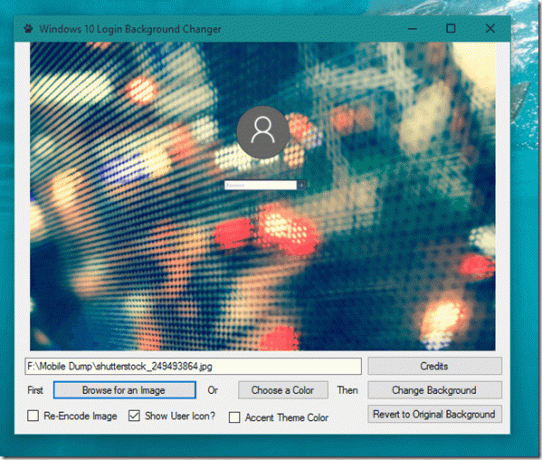
สุดท้ายคลิกที่ปุ่ม เรียกดูรูปภาพ และคลิกที่ปุ่ม Cพื้นหลังแขวน. หากคุณต้องการสีทึบเหมือนที่เรามีใน Windows 8 ก็มีตัวเลือกด้วยเช่นกัน
รับ Windows 10 Dark Mode
Microsoft ยังไม่ได้ประกาศโหมดมืดอย่างเป็นทางการ และเป็นกลอุบายที่ได้ผลดี คุณจะต้องมีสิทธิ์ของผู้ดูแลระบบสำหรับสิ่งนี้ เนื่องจากเกี่ยวข้องกับการแก้ไขไฟล์รีจิสตรี ดังนั้นไปข้างหน้าและเปิด ตัวแก้ไขรีจิสทรีจากเมนูเริ่ม. นำทางไปยังโฟลเดอร์ต่อไปนี้บนแถบด้านซ้าย: HKEY_CURRENT_USER > ซอฟต์แวร์ > Microsoft > Windows > CurrentVersion > ธีม > ปรับแต่ง โฟลเดอร์จะมีลักษณะคล้ายกับภาพหน้าจอต่อไปนี้
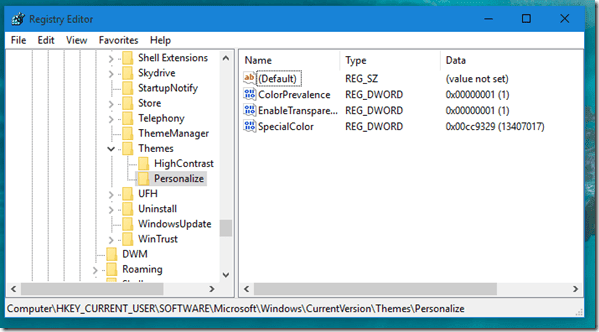
คลิกขวาที่พื้นที่ว่างบนแถบด้านข้างขวาและใส่ค่า DWORD (32 บิต) ใหม่ คุณจะเห็นค่าใหม่ที่มีชื่อ ค่าใหม่ #1.
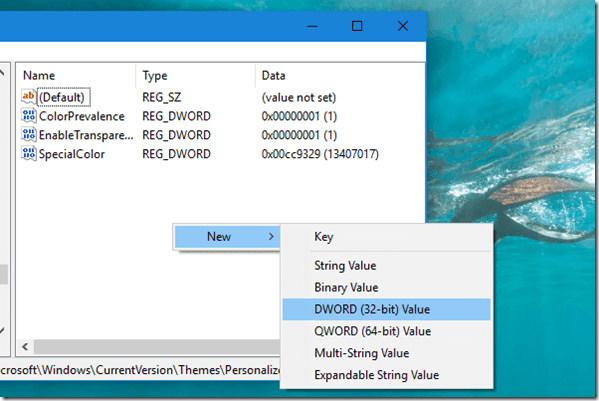
สุดท้ายเปลี่ยนชื่อ DWORD เป็น แอพการใช้งานLightTheme และปล่อยให้เป็นค่าเริ่มต้นเช่นศูนย์ (0) ซึ่งหมายความว่าจะไม่มีแอป Windows Modern ใดที่ใช้ธีมแบบสว่าง

เมื่อทุกอย่างเข้าที่แล้ว ให้ออกจากระบบและกลับเข้าสู่ระบบ Windows 10 อีกครั้งเพื่อดูความมหัศจรรย์ แอพและหน้าต่างการตั้งค่าที่ทันสมัยเกือบทั้งหมดจะมีพื้นหลังสีเข้ม สิ่งที่ควรทราบในที่นี้คือ อาจใช้ไม่ได้กับทุกแอป และบางครั้งคุณอาจรู้สึกลำบากในการทำงานกับ ปิด และ ลดขนาด ปุ่ม บนแถบชื่อเรื่อง.

Windows ทุกสิ่ง: เข้าร่วมกับเรา ที่นี่เพื่อติดตามบทความ Windows ทั้งหมดของเราอันล่าสุดส่วนใหญ่ใช้สำหรับ Windows 10
บทสรุป
การเปลี่ยนหน้าจอเข้าสู่ระบบ Windows 10 เป็นเรื่องสนุก และต้องขอบคุณเครื่องมือนี้ มันจึงเป็นเรื่องง่ายเช่นกัน โหมดมืดอาจใช้ไม่ได้กับทุกแอปพลิเคชัน และคุณอาจมองไม่เห็นปุ่มปิดและย่อขนาดบนแถบชื่อเรื่อง แต่ฉันแน่ใจว่ามันไม่สำคัญเมื่อเทียบกับรูปลักษณ์ที่ดีงามของ Windows ของคุณ ลองใช้เทคนิคเหล่านี้และแจ้งให้เราทราบว่ามันเป็นอย่างไร
ปรับปรุงล่าสุดเมื่อ 02 กุมภาพันธ์ 2022
บทความข้างต้นอาจมีลิงค์พันธมิตรที่ช่วยสนับสนุน Guiding Tech อย่างไรก็ตาม ไม่กระทบต่อความถูกต้องด้านบรรณาธิการของเรา เนื้อหายังคงเป็นกลางและเป็นของแท้



